Webpack
Что такое webpack
webpack - это сборщик модулей, он анализирует модули приложения и собирает их в один или более бандл(bundle).
В практических уроках далее я буду использовать webpack, поэтому разбираемся с ним заранее.
Установка и запуск
Для начала нужно инициализировать npm командой npm init.
Для установки вебпака используем команду:
npm i webpack webpack-cli -D
webpack- это самое главное, сам собрщикwebpack-cli- это пакет для запуска вебпака из командной строки.
Для базового запуска webpack используем команду:
npx webpack
Дальше при настройке вебпака мы поговорим как лучше запускать его и как создать свою удобную команду с блэкджеком.
Режимы работы
У webpack есть два режима работы
- Это использование стандарнтых заводских настроек.
Когда мы запускаем проект без
webpack.config.jsнаш входной главный файл должен в таком режиме работы обязательно называтьсяindex.jsи находиться в папкеsrc-src/index.js. - Это когда мы сами настраиваем проект с нуля.
Все же в реальных проектах всегда используется
webpack.config.js- файл с помощью которого мы можем сами все гибко настроить.
Настройка webpack.config.js
Создаем в корне проекта файл webpack.config.js и помещаем в него этот код:
'use strict';
let path = require('path'); // техническая переменная для правильной работы c путями
module.exports = {
mode:'development', // мод в каком режиме мы работаем
entry: './src/index.js', // точка входа
output: { // точка выхода
filename: 'bundle.js',
path: path.resolve(__dirname, 'dist')
},
watch:true, // позволяет автоматически собирать проект при изменениях
devtool:'source-map', // хранит наши исходные файлы
module:{}, // тут будут лоадеры
plugins:[], // тут будут плагины
};
Разбираем каждое свойство подробнее
modeСвойство
modeимеет два режимаdevelopmentиproduction:
development- это режим разработки, в таком режиме сборка будет происходить быстрее. Этот режим не сильно оптимизирует ваш код разными плагинами. Этот режим нужен для процесса работы, а когда уже закончим проект, то ставим вproduction
mode:'development',
production- Это режим для конечной сборки продукта, если не указыватьmode, то этот режим ставится автоматически, он сжимает код на столько на сколько возможно и делает его совершенно нечитабельным, но оптимизированным
mode:'production',
entryСвойство
entryпросто указывает входную точку, тот файл с которого мы будем начинать. В варианте где мы использовали вебпак без конфига, такой файл являетсяindex.js. Обычно это такой файл, где вы прописываете все импорты, файл который собирает все модули в одном месте.
entry: './src/index.js', // мы тут можем указать путь к нашему файлу и все, необязательно index.js
entry: [ // для двух и более файлов можно сделать массив
'./src/index.js',
'./script.js'
],
outputЗдесь мы указываем имя файла в котором будет храниться весь минифицированный код из модулей и путь где он будет лежать.
output: {
filename: 'bundle.js', // имя файла на выходе
path: path.resolve(__dirname, 'dist') // путь
// __dirname - позволяет получить корень нашей папки
// dist - это какая папка будет создана, например можно сделать так '/dist/js'
},
watchЭто свойство в позиции
trueпросто позволяет в автоматическом режиме следить за проектом и пересобирать его на ходу, нам не придется каждый раз писатьnpx webpack. Это свойство можно и не ставить в конфиге. Вpackage.jsonв полеscriptsмы можем создать свой скрипт для запуска и слежения.
"scripts": {
"build": "webpack",
"start": "webpack --watch"
},
// в таком случае запускается проект не через npx, а через npm
// npm build - просто соберет проект как и npx webpack
// npm start - соберет проект и запустит сразу watch
devtoolУ
devtoolесть разные настройки, но в основном всегда используетсяsource-map. Эта опция позволяет нам сохранять исходный код. В браузере зайдя в инспектор кода на вкладку source мы можем посмотреть исходные файлы. Они будут на вкладке которая будет иметь имя вашего проекта изpackage.json, если раскрыть вкладу, вы увидите исходные файлы. Безdevtool:'source-map'соответственно их там не будет.
devtool:'source-map',
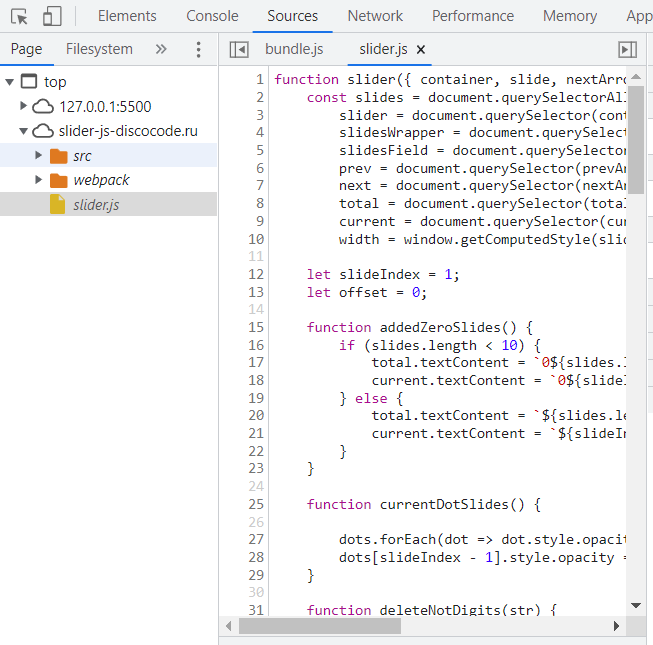
Плагины и лоадеры для webpack
Лоадеры
Лоадеры(загрузчик) - это модули, которые нужны что бы взаимодействовать с разными типами файлов при импорте.
В базовом виде webpack понимает только js и JSON, что бы исправить такую ситуацию используют лоадеры.
Но сначала их нужно установить.
Для начала css loader для работы с css файлами.
npm install --save-dev css-loader
Далее sass loader для scss.
npm install --save-dev sass-loader
Без этих лоадеров, при импорте css или scss файлов в модулях будут ошибки.
Так же установим babel-loader который будет наш код компилировать в более старый, такой код понятен для современных бразуеров и для старых браузеров. У babel много возможностей,
в нашем случае за код для старых браузеров отвечает опция @babel/preset-env
npm install -D babel-loader @babel/preset-env
Лоадер состоит из module{} - свойство содержащее правила и внутри него rules[] - это уже сами правила. Внутри rules[] находится объект с несколькими свойствами:
test - внутри которого путь в виде регулярных выражений и use - сам лоадер, если их лоадеров несколько, можно указать как массив. Сидеть и запоминать как и что писать не нужно, просто гуглите нужный loader и в документации там будет все написанно.
Теперь настраиваем webpack.config.js:
module.exports = {
module: { // содержит наши правила
rules: [{ // сами правила
test:/\.(s*)css$/, // путь
use: [ // сами лоадеры, в моем случае сразу два в одном месте
'css-loader', // для css
'sass-loader', // для scss
]
},
{ // правила для babel
test: /\.m?js$/, // путь
exclude: /(node_modules|bower_components)/, // это строчка указывает на исключения
use: { // сами правила. Здесь уже в виде объекта, loader указанно как свойство
loader: 'babel-loader', // сам лоадер
options: { // тут доп свойство с опциями
presets: ['@babel/preset-env'] // и опция которая нам нужна
}
} // все это не нужно писать в ручную, все это взято с документаций. гуглите ребята гуглите!
}
],
},
};
Плагины
Если лоадеры нужны для работы с разными типами файлов при импорте, то плагин позволяет работать не только с импортами.
Плагины так же могут выполнять задачи уже после сборки бандла. Эти задачи могут касаться самого бандла, так и другого кода.
Короче говоря, плагин, штука помощнее.
Установим плагин для минификации css
npm install --save-dev mini-css-extract-plugin
webpack.config.js:
const miniCss = require('mini-css-extract-plugin'); // импортируем сам плагин
module.exports = {
module: {
rules: [{
test:/\.(s*)css$/,
use: [
miniCss.loader, // добавляем в правило у лоадера такое свойство(взято с документации)
'css-loader',
'sass-loader',
]
},
{
test: /\.m?js$/,
exclude: /(node_modules|bower_components)/,
use: {
loader: 'babel-loader',
options: {
presets: ['@babel/preset-env']
}
}
}
],
},
plugins: [ // в plugins все плагины создаются с помощью new
new miniCss({ // у нашего плагина есть опция
filename: 'style.min.css', // опция - имя файла на выходе
}),
]
};
Смотрим на готовый конфиг
Итог таков, мы имеем настройки для работы с css,scss, babel под старые браузеры, минификацию css.
const path = require('path');
const miniCss = require('mini-css-extract-plugin');
module.exports = {
mode:'development',
entry: ['./src/index.js'],
output: {
filename: 'bundle.js',
path: path.resolve(__dirname, 'dist')
},
watch:true,
devtool:'source-map',
module: {
rules: [{
test:/\.(s*)css$/,
use: [
miniCss.loader,
'css-loader',
'sass-loader',
]
},
{
test: /\.m?js$/,
exclude: /(node_modules|bower_components)/,
use: {
loader: 'babel-loader',
options: {
presets: ['@babel/preset-env']
}
}
}
],
},
plugins: [
new miniCss({
filename: 'style.min.css',
}),
]
};
Не забываем файлы css или scss импортировать в ваш главный файл, в моем случае index.js.
Ваш минифицированый css файл будет появляться там же где и js файл.